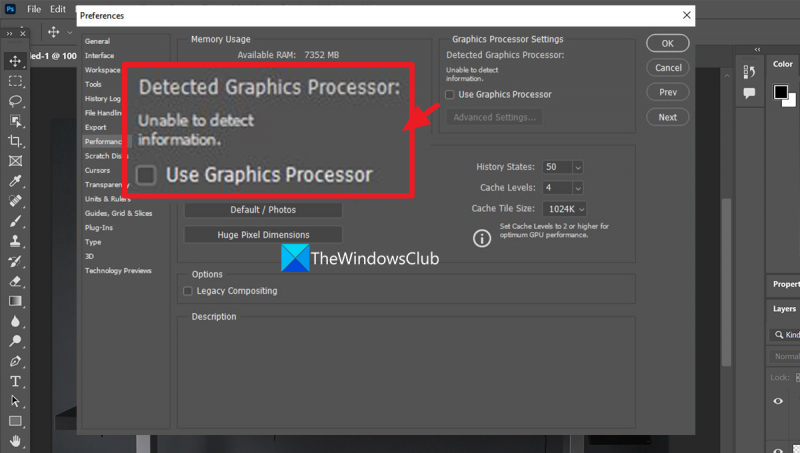ஒரு IT நிபுணராக, Adobe Photoshop போன்ற கிராபிக்ஸ்-தீவிர பயன்பாடுகளைக் கையாள்வதற்கான சிறந்த வழி பற்றி என்னிடம் அடிக்கடி கேட்கப்படுகிறது. செயல்திறனை அதிகரிக்க ஒரு பிரத்யேக GPU (கிராபிக்ஸ் ப்ராசசிங் யூனிட்) பயன்படுத்துவது மதிப்புள்ளதா இல்லையா என்பது ஒரு பொதுவான கேள்வி. பதில்: இது சார்ந்துள்ளது. சில பயனர்களுக்கு, ஃபோட்டோஷாப் எவ்வளவு விரைவாகவும் சீராகவும் இயங்குகிறது என்பதில் GPU பெரிய மாற்றத்தை ஏற்படுத்தலாம். மற்றவர்களுக்கு, ஒரு GPU அவசியமாக இருக்காது அல்லது நன்மை பயக்கும். உங்களுக்கும் உங்கள் ஃபோட்டோஷாப் பணிப்பாய்வுக்கும் GPU சரியானதா என்பதைத் தீர்மானிக்கும் போது கருத்தில் கொள்ள வேண்டிய சில முக்கிய காரணிகளை இங்கே பார்க்கலாம். ஃபோட்டோஷாப்பை விரைவுபடுத்த கிராபிக்ஸ் கார்டுகள் பெரிய உதவியாக இருக்கும், ஆனால் அவை அனைவருக்கும் சரியாக இருக்காது. உங்கள் ஃபோட்டோஷாப் அனுபவத்தை GPU மேம்படுத்துமா என்பது உங்களுக்குத் தெரியாவிட்டால், அதைக் கண்டறிய சில ஆராய்ச்சி மற்றும் பரிசோதனைகளை மேற்கொள்வது மதிப்பு.
போட்டோஷாப் நல்ல அம்சங்களைக் கொண்டுள்ளது மற்றும் மிகவும் பயன்படுத்தப்படும் தொழில்முறை பட எடிட்டிங் மென்பொருளாகும். இது சந்தா மூலம் பயனர்களுக்குக் கிடைக்கும். போட்டோஷாப்பின் போட்டோ எடிட்டிங் அம்சங்கள் மற்ற புரோகிராம்களில் இல்லை. சில போட்டோஷாப் பயனர்கள் பார்த்ததாக தெரிவிக்கின்றனர் GPU கண்டறியப்படவில்லை போட்டோஷாப் பிழை. இந்த வழிகாட்டியில், சிக்கலைச் சரிசெய்வதற்கும், ஃபோட்டோஷாப்பை சாதாரணமாகப் பயன்படுத்துவதற்கும் எங்களிடம் பல தீர்வுகள் உள்ளன.
Adobe Photoshop GPU கண்டறியப்படவில்லை

நீங்கள் பார்த்தால் கண்டறியப்பட்ட GPU: தகவலைக் கண்டறிய முடியவில்லை ஃபோட்டோஷாப் வீடியோ அட்டை அல்லது செயலியைக் கண்டறியவில்லை. பின்வரும் முறைகள் இதை சரிசெய்ய உதவும்.
சாளரங்கள் 7 ஐ தனிப்பயனாக்குங்கள்
- உங்கள் கிராபிக்ஸ் இயக்கிகளைப் புதுப்பிக்கவும்
- ஃபோட்டோஷாப்பைப் புதுப்பிக்கவும்
- ஃபோட்டோஷாப்பில் மரபு உரம் அல்லது மல்டித்ரெட் உரம் தயாரிப்பை இயக்கவும்
- GPU கண்ட்ரோல் பேனலில் அதிகபட்ச செயல்திறனுக்கு ஃபோட்டோஷாப்பை அமைக்கவும்.
ஒவ்வொரு முறையின் விவரங்களுக்குள் மூழ்கி சிக்கலைத் தீர்ப்போம்.
1] உங்கள் கிராபிக்ஸ் இயக்கிகளைப் புதுப்பிக்கவும்
மல்டிமீடியா பயன்பாடுகள் அல்லது கேம்கள் சீராக இயங்க, கிராபிக்ஸ் இயக்கிகள் சமீபத்திய பதிப்புகளுக்கு தொடர்ந்து புதுப்பிக்கப்பட வேண்டும். சமீபத்திய பதிப்புகள் சிறந்த செயல்திறனைக் கொண்டுள்ளன மற்றும் முந்தைய பதிப்புகளில் அறிமுகப்படுத்தப்பட்ட சிக்கல்களைச் சரிசெய்கிறது.
விண்டோஸ் 11/10 இல் கிராபிக்ஸ் இயக்கிகளைப் புதுப்பிக்க,
- திறந்த அமைப்புகள் கிளிக் செய்வதன் மூலம் விண்ணப்பம் வெற்றி + என்னை
- தேர்வு செய்யவும் விண்டோஸ் புதுப்பிப்பு இடது பக்கப்பட்டியில் இருந்து
- அச்சகம் மேம்பட்ட விருப்பங்கள் வலது பக்கத்தில்
- தேர்வு செய்யவும் கூடுதல் புதுப்பிப்புகள் வலது பக்கத்தில்
- விரிவாக்கு இயக்கி புதுப்பிப்புகள் ஏதேனும் கிராபிக்ஸ் அல்லது பிற இயக்கி புதுப்பிப்புகள் உள்ளனவா என்று பார்க்க. புதுப்பிப்புகள் இருந்தால், அவற்றை நிறுவவும்.
மாற்றாக, நீங்கள் உற்பத்தியாளரின் வலைத்தளத்திலிருந்து இணக்கமான இயக்கிகளைப் பதிவிறக்கலாம் அல்லது கிராபிக்ஸ் இயக்கிகளைப் புதுப்பிக்க மூன்றாம் தரப்பு நிரலைப் பயன்படுத்தலாம்.
2] போட்டோஷாப்பைப் புதுப்பிக்கவும்
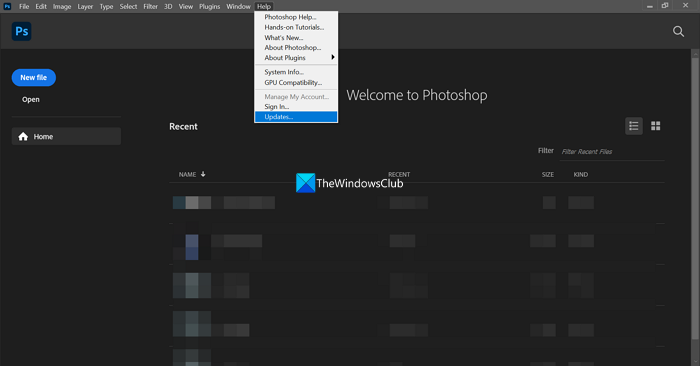
முந்தைய ஃபோட்டோஷாப் புதுப்பித்தலில் உள்ள பிழைகள் அல்லது சிதைந்த கோப்புகளால் GPU கண்டறியப்படாத பிழை ஏற்பட வாய்ப்பு உள்ளது. ஃபோட்டோஷாப்பை சமீபத்திய பதிப்பிற்கு புதுப்பிப்பது இதை சரிசெய்யும்.
போட்டோஷாப் அப்டேட் செய்ய,
- போட்டோஷாப்பை திறந்து கிளிக் செய்யவும் உதவி மெனு பட்டியில்
- பின்னர் தேர்ந்தெடுக்கவும் புதுப்பிப்புகள் விருப்பங்களிலிருந்து. உங்கள் இயல்புநிலை இணைய உலாவியில் Adobe உள்நுழைவுப் பக்கம் திறக்கும். உள்நுழைந்து அங்கிருந்து சமீபத்திய பதிப்பைப் பதிவிறக்கி நிறுவவும்.
ஃபோட்டோஷாப்பைப் புதுப்பித்து, 'ஜிபியு கண்டறியப்படவில்லை' பிழையை எவ்வாறு சரிசெய்வது என்பது இங்கே.
3] ஃபோட்டோஷாப்பில் மரபு உரம் அல்லது மல்டித்ரெட் உரம் தயாரிப்பை இயக்கவும்.
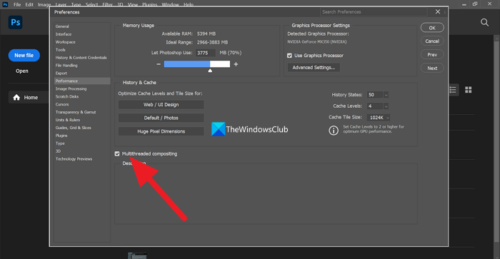
இந்த அம்சத்தைப் பயன்படுத்தும் போது பயனர்கள் ஏதேனும் சிக்கல்களைச் சந்திக்கும் போது பயன்படுத்த அடோப் ஃபோட்டோஷாப்பில் லெகசி கம்போஸ்டிங்கை அறிமுகப்படுத்தியுள்ளது. மரபு உரமாக்கலை இயக்கிய பிறகு, ஃபோட்டோஷாப்பைப் பயன்படுத்தும் போது இது தேவையான அம்சங்களை இயக்குகிறது மற்றும் பிறவற்றை முடக்குகிறது. ஃபோட்டோஷாப்பின் சமீபத்திய பதிப்புகளில், அவர்கள் தடைசெய்யப்பட்ட உரத்தை அகற்றிவிட்டு, அதற்குப் பதிலாக மல்டித்ரெட் செய்யப்பட்ட உரமாக மாற்றியுள்ளனர். ஃபோட்டோஷாப்பில் செயல்திறன் சிக்கல்கள் ஏற்படும் போது நீங்கள் பயன்படுத்தக்கூடிய ஒரே மாதிரியான அம்சங்கள் இரண்டும் உள்ளன. இது கண்டறியப்படாத GPU பிழையை சரிசெய்யும் வாய்ப்புகள் அதிகம்.
ஃபோட்டோஷாப்பில் மரபு உரம் அல்லது மல்டித்ரெட் உரம் தயாரிப்பை இயக்க, கிளிக் செய்யவும் தொகு மெனு பட்டியில் மற்றும் வட்டமிடவும் அமைப்புகள் . பின்னர் செயல்திறன் என்பதைத் தேர்ந்தெடுக்கவும். அமைப்புகள் சாளரம் திறக்கும். அங்கு நீங்கள் மரபு அல்லது மல்டித்ரெட் உரம் தயாரிப்பைக் காணலாம். அதை இயக்க, அதற்கு அடுத்துள்ள பொத்தானைக் கிளிக் செய்யவும். பின்னர் கிளிக் செய்யவும் நன்றாக.
படி: ஃபோட்டோஷாப் சிக்கல்கள் மற்றும் வெளியேறுதல், மூடுதல் போன்ற சிக்கல்களைச் சரிசெய்யவும்.
4] GPU கண்ட்ரோல் பேனலில் அதிகபட்ச செயல்திறன் விருப்பத்தை போட்டோஷாப்பில் அமைக்கவும்.
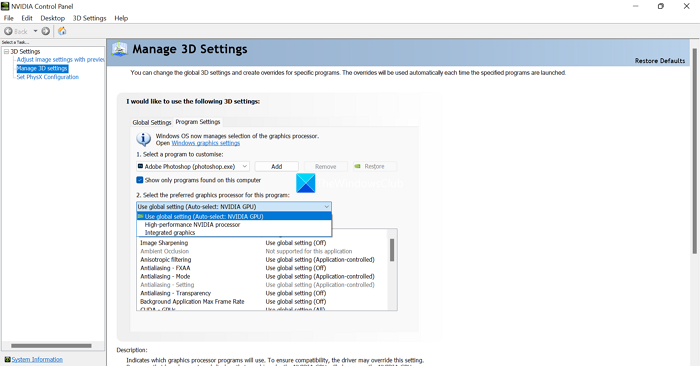
NVIDIA கண்ட்ரோல் பேனல் அல்லது AMD ரேடியான் மென்பொருள் போன்ற பிரத்யேக கட்டுப்பாட்டுப் பலகம் ஒவ்வொரு GPU விற்கும் உள்ளது, இது அதன் நடத்தையில் மாற்றங்களைச் செய்யவும் செயல்திறன் முறைகளை மாற்றவும் உங்களை அனுமதிக்கிறது. இந்த கண்ட்ரோல் பேனல்களில் குறிப்பிட்ட பயன்பாடுகளின் செயல்திறன் பயன்முறையை மாற்றலாம். GPU கண்டறியப்படாத சிக்கலைச் சரிசெய்ய, ஃபோட்டோஷாப்பின் 'செயல்திறன்' விருப்பத்தை 'அதிகபட்ச செயல்திறன்' என அமைக்க வேண்டும்.
என்விடியா கண்ட்ரோல் பேனலில் ஃபோட்டோஷாப்பை அதிகபட்ச செயல்திறனுக்கு அமைக்க,
- டெஸ்க்டாப்பில் வலது கிளிக் செய்து, மேம்பட்ட விருப்பங்களைக் காட்டு என்பதைத் தேர்ந்தெடுக்கவும். பின்னர் என்விடியா கண்ட்ரோல் பேனலைத் தேர்ந்தெடுக்கவும்.
- என்விடியா கண்ட்ரோல் பேனலில், கிளிக் செய்யவும் 3D அமைப்புகளை நிர்வகிக்கவும் .
- நீங்கள் இரண்டு தாவல்களைக் காண்பீர்கள், உலகளாவிய அமைப்புகள் , மற்றும் நிரல் அமைப்புகள் கீழ் பின்வரும் 3D அமைப்புகளைப் பயன்படுத்த விரும்புகிறேன் அத்தியாயம். அழுத்தவும் நிரல் அமைப்புகள் தாவல்
- இப்போது கீழ்தோன்றும் பொத்தானைக் கிளிக் செய்யவும் தனிப்பயனாக்க ஒரு நிரலைத் தேர்ந்தெடுக்கவும் மற்றும் தேர்ந்தெடுக்கவும் அடோப் போட்டோஷாப் (photoshop.exe) பட்டியலில் இருந்து.
- கீழ்தோன்றும் மெனுவைக் கிளிக் செய்யவும் இந்த நிரலுக்கு நீங்கள் விரும்பும் கிராபிக்ஸ் செயலியைத் தேர்ந்தெடுக்கவும் மற்றும் தேர்ந்தெடுக்கவும் உயர் செயல்திறன் கொண்ட என்விடியா செயலி .
உங்கள் GPU இன் கட்டுப்பாட்டுப் பலகத்தில் விருப்பங்கள் வேறுபடலாம், ஆனால் அவை அனைத்தும் ஒரே மாதிரியான சொற்களைக் கொண்டுள்ளன.
நீங்கள் சரிசெய்யக்கூடிய வெவ்வேறு வழிகள் இவை Adobe Photoshop GPU கண்டறியப்படவில்லை பிழை.
கண்டறியப்படாத ஃபோட்டோஷாப் ஜிபியுவை எவ்வாறு சரிசெய்வது?
சரிசெய்ய பல்வேறு வழிகள் உள்ளன ஃபோட்டோஷாப் GPU கண்டறியப்படவில்லை பிழை. அவை கிராபிக்ஸ் இயக்கிகளைப் புதுப்பிக்கின்றன, ஃபோட்டோஷாப்பைப் புதுப்பிக்கின்றன, மரபு உரமாக்கல் அல்லது பல-திரிக்கப்பட்ட உரம் தயாரிப்பை இயக்குகின்றன அல்லது GPU அமைப்புகளில் ஃபோட்டோஷாப்பை அதிக அல்லது அதிகபட்ச செயல்திறனுக்கு அமைக்கின்றன.
ஃபோட்டோஷாப்பில் GPU ஐ எவ்வாறு இயக்குவது?
திருத்து மெனு வழியாக உங்கள் கணினியில் ஃபோட்டோஷாப்பின் செயல்திறன் அமைப்புகளுக்கு நீங்கள் செல்ல வேண்டும். அடுத்து, ஃபோட்டோஷாப்பில் GPU ஐ இயக்க, 'Use GPU' பெட்டியை சரிபார்த்து 'சரி' என்பதைக் கிளிக் செய்ய வேண்டும். தொடர்புடைய வாசிப்பு: ஃபோட்டோஷாப் விண்டோஸ் கணினியில் உறைந்து அல்லது உறைந்து கொண்டே இருக்கும்.